Cosa manca a Kodi per renderlo perfetto? Quanti di voi hanno pensato a quanto sarebbe bello poter disporre di un telecomando e gestire tutto senza doverci avvicinare allo schermo del nostro Pc o TV Box. E se vi dicessimo che puoi trasformare il tuo android in un telecomando per Kodi ci crederesti? Beh, non è utopia, ma pura realtà. Tenetevi forte e gustatevi questa genialata offerta da Kore, una meravigliosa applicazione completamente gratuita che potete scaricare dal PlayStore o da APK Mirror (link a fine articolo).
IPVANISH: Vuoi navigare e utilizzare Kodi in anonimato e in modo del tutto sicuro? IPVanish è la soluzione. Per info e costi date un’occhiata al nostro articolo oppure visitate la pagina ufficiale cliccando su QUESTO LINK“.
PUREVPN: Un altro ottimo metodo per navigare in anonimato e al sicuro su Kodi, Android, iOS, Firestick e tanto altro con il 10% di SCONTO. Leggi il nostro articolo oppure clicca QUI per ricevere maggiori informazioni.
ATTENZIONE: Su Linux non occorre installare nulla per utilizzare Kore, mentre su Windows (e forse anche su Mac) dovrete scaricate e installare Bonjour (DOWNLOAD), altrimenti il telecomando non funzionerà.
Per far funzionare Kore però occorre settare Kodi nel modo seguente:
Guida per Kodi 16
- Nel menu principale cliccate su SISTEMA
- In basso a sinistra cliccate su Livello impostazioni ed impostate su Esperto
- Cliccate su Servizi e nel campo Web Server assicuratevi che la prima voce “Permetti controllo remoto via HTTP” sia abilitata e inserite una password (noi abbiamo messo kodi) e in “Porta” inserite 8080, se la procedura non dovesse funzionare riprovate con 80
- In Controllo Remoto assicuratevi che la prima voce sia abilitata (Permetti controllo remoto da programmi su questo dispositivo)
- Cliccate ora su Zeroconf e assicuratevi che la voce Annuncia servizi ad altri dispositivi sia abilitata
Guida per Kodi 17
- Cliccate su Sistema (seconda icona in alto a sinistra, simbolo ingranaggio)
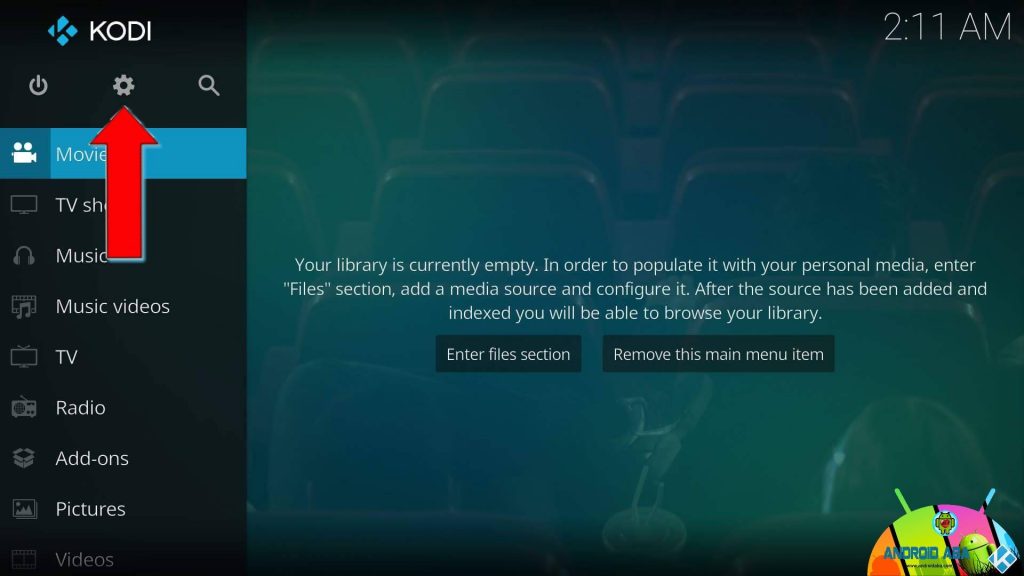
- Ora cliccate su Impostazioni Servizio / Controllo
- Abilitate la prima voce Permetti controllo remoto via HTTP ed impostate la vostra password personale
Come utilizzare Kore
- Ora installiamo Kore sul nostro dispositivo android ed avviamolo; la prima schermava ci chiederà di cliccare per vedere la configurazione (in lingua inglese) oppure di procedere. Cliccate tranquillamente su Prossimo
- A questo punto il programma identificherà il dispositivo che sta utilizzando Kodi; molto spesso il primo avvio non va a buon fine, perciò se sul vostro android non vedete comparire il vostro nome che avete impostato su Kodi, chiudete Kore e riavviatelo; il secondo tentativo ha sempre funzionato 😋. Ora cliccate sul nome del vostro dispositivo e NON su Prossimo, altrimenti vi darà una schermata vuota.
- Qui dovrete inserire la password che avete scelto nelle impostazioni iniziali della guida, nel nostro caso come vi abbiamo detto abbiamo messo Kodi e anche in questo caso, modificare se già non lo è il numero della porta da 80 a 8080. Confermate il tutto cliccando su Test.
- Cliccate su Finito per proseguire
Perfetto, ora arriva il bello 😀
Cliccando sulla prima voce “Telecomando” potrete utilizzare il vostro android per spostarvi nel menu, cambiare canale, mettere in pausa e fare tutto quello che un vero e proprio telecomando può fare 🙂 Abbiamo provato Kore per un paio d’ore e vi possiamo assicurare che ci ha letteralmente lasciato a bocca aperta. La reattività è pazzeca, vi sembrerà davvero di usare il telecomando della vostra televisione.
Non ci dilunghiamo più di tanto nella guida; come sempre lasciamo a voi il gusto di scoprire tutte le potenzialità delle app da noi recensite. Per qualsiasi informazione scriveteci nei commenti o nella live chat del sito 🙂
Potete scaricare Kore gratuitamente dal Playstore cliccando sul link seguente:
***DOWNLOAD***
[PLAYSTORE]
[APK]
Se ti piace il nostro sito e vuoi contribuire a darci una mano, non esitare a offrirci un caffè o almeno visitaci senza Adblock 🙂
















![Nasce GURUHITECH, l’alternativa a KodiMod 100% legale [KODI] guruhitech fanart](https://www.androidaba.net/wp-content/uploads/2021/01/guruhitech-fanart2-218x150.jpg)
































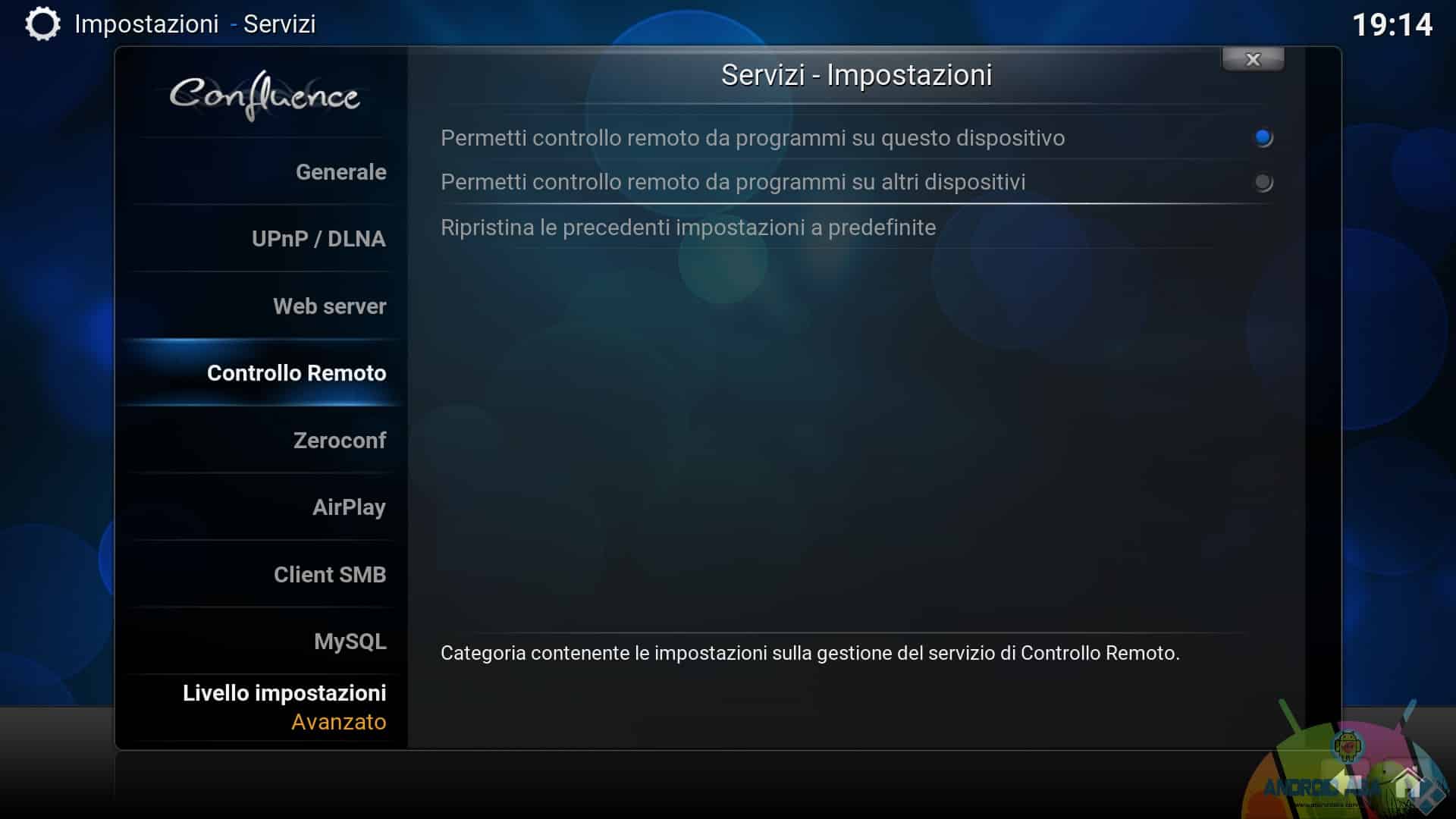



![Fido Video Addon [KODI] fido video addon fanart](https://www.androidaba.net/wp-content/uploads/2020/12/fido-video-addon-fanart-218x150.jpeg)


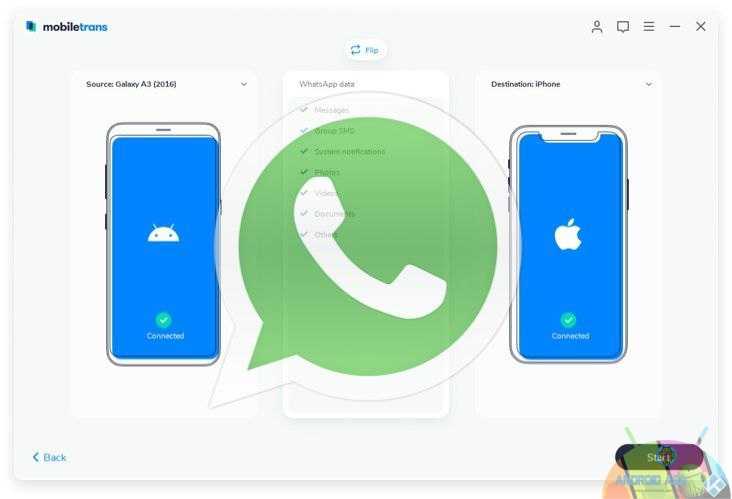

![QuickShoot Pro 3: Foto e Video con un semplice click [iOS Jailbreak]](https://www.androidaba.net/wp-content/uploads/2016/08/QuickShoot-Pro-03.png)

Non vedo tutta questa utilità. Funziona solo se Kodi è aperto. Ma se è aperto vuol dire che sto utilizzando il telecomando della TV. A quel punto utilizzo quello. Perché lanciare Kodi da un telecomando e poi usarne un altro?
Sarebbe stato più utile se avesse avuto la possibilità di lanciare Kodi. Così….
Perchè lo si può usare anche su pc dove non esiste il telecomando
Buongiorno,
io kodi ce l’ho installato insieme a retropie, su una micro sd che faccio girare su raspberry. La possibilità di utilizzate il propio cell come telecomando per kodi va bene lo stesso?
Ciao Daniele, il telecomando funziona su Kodi… quindi se hai Kodi dovrebbe funzionare ovunque 🙂
C è un errore di scrittura nella guida. C e scritto 2 volte guida per kodi 16.
Grazie mille Simone, abbiamo corretto 😀 <3
Buongiorno a tutti
ieri sera stavo cercando di configurare il mio telefono per utilizzarlo com telecomando per il mio android box
Ho fatto come da procedura ma mi sono fermato quando mi dice :
” Cliccate ora su Zeroconf e assicuratevi che la voce Annuncia servizi ad altri dispositivi sia abilitata ” …… non sono riuscito a trovare questa voce su kodi 17
Qualcuno mi può dare un suggerimento ?
Grazie Ivan70
Ciao Ivan, su Kodi 17 devio solo cliccare su Impostazioni / Servizi / Controllo, abilitare la prima voce e mettere una password.. vedrai che il tuo cellulare riconoscerà la periferica Kodi in questo modo 🙂
PS: grazie per averci scritto, abbiamo appena aggiornato la guida mettendo anche i passaggi per Kodi 17 😛
ciao si puo anche inviare l’url a raspberry facilissomo
Certo, è un telecomando per kodi e funziona ovunque ci sia kodi installato 🙂
Ciao, ma come mai la playlist sull’app risulta vuota? I canali posso selezionarli solo su kodi? Grazie
Ciao Genny perdonaci ma non abbiamo idea di quale playlist tu stia parlando. Stai commentando su Kore… non ci sono liste su questo programma :/
Ciao, ho caricato una lista su kodi e vorrei utilizzare kore come telecomando. Su quest’ultimo però non riesco a scorrere i canali (come nel caso di vlc). Non esiste questa funzione su Kore?
Questa funzione non essite su KOdi in generale :/
Scusa ma su kodi scorri i canali tranquillamente perchè dici che non esiste la funzione?
Da quello che ci risulta su Kodi non esiste la funzione zapping.. parliamo dei telecomandi.. in alternativa puoi provare Sure o Yatse
1
http://www.androidaba.com/kodi-telecomando-e-copia-e-incolla-ecco-sure/
2
http://www.androidaba.com/yatse/
grazie ragazzi vi seguo da un anno siete grandi mi avete parecchie lacune ciao a tutti
Se ci dici quali per te sono le nostre lacune possiamo rimediare 🙂